Q&Aナンバー【2107-3964】更新日:2009年9月3日
このページをブックマークする(ログイン中のみ利用可)
[Windows メール] 入力したことのあるメールアドレスの履歴を消す方法を教えてください。
| 対象機種 | すべて |
|---|---|
| 対象OS |
|
 質問
質問
Windows メールの「宛先」欄に、以前に入力したことがあるメールアドレスの履歴が表示されます。
表示を消す方法を教えてください。
表示を消す方法を教えてください。
 回答
回答
次の手順で、メールアドレスの入力履歴を削除します。

お使いの環境によっては、表示される画面が異なります。
- パソコンがインターネットへ接続していない状態にします。
LANケーブルなど、ケーブルで接続しているときは、ケーブルを取り外します。
無線LANで接続しているときは、次のQ&Aをご覧になり、ワイヤレススイッチをオフにします。 [FMV-BIBLO] ワイヤレススイッチの場所を教えてください。(新しいウィンドウで表示)
[FMV-BIBLO] ワイヤレススイッチの場所を教えてください。(新しいウィンドウで表示) - Windows メールを起動します。

「要求されたタスクの処理中にエラーが発生しました。」と表示された場合は、「×」ボタンをクリックし、画面を閉じます。 - 「メールの作成」ボタンをクリックします。
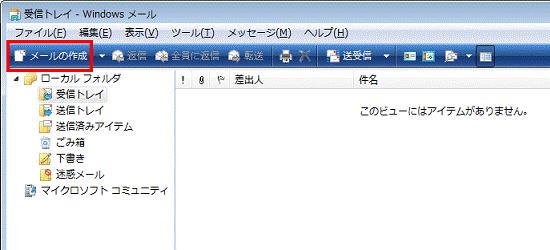
- 「メッセージの作成」が表示されます。
「宛先」欄に削除したいメールアドレスの頭文字を入力します。
ここでは例として、「f」と入力しています。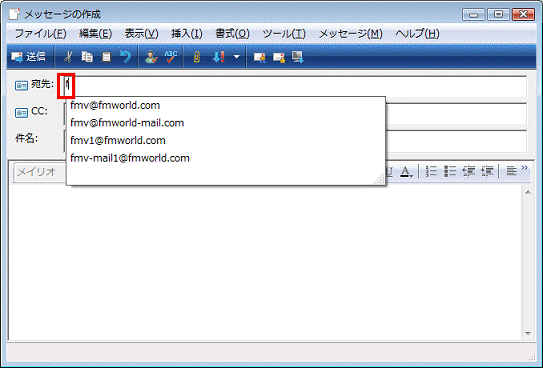
- メールアドレスの入力候補が表示されます。
表示された候補の中から、削除したいメールアドレスにマウスポインタを合わせます。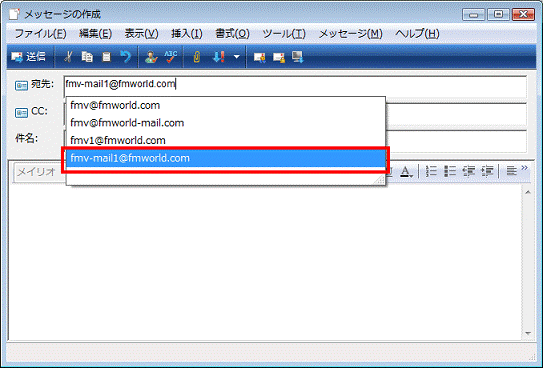
- キーボードの【Delete】キーを押します。
- マウスポインタを合わせたメールアドレスが、入力候補から削除されたことを確認します。
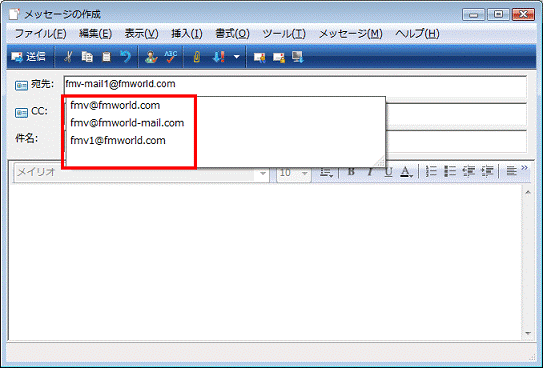

- 入力候補に残したいメールアドレスを入力します。
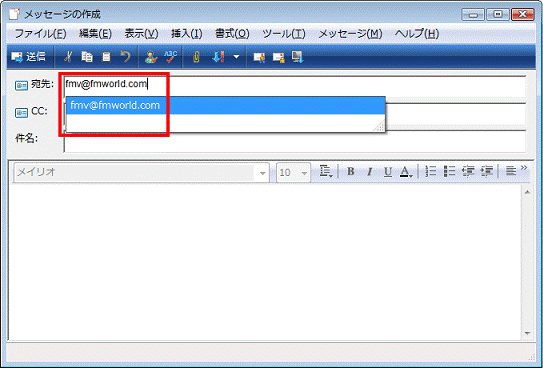
- メールアドレスの入力ができたら、「送信」ボタンをクリックします。
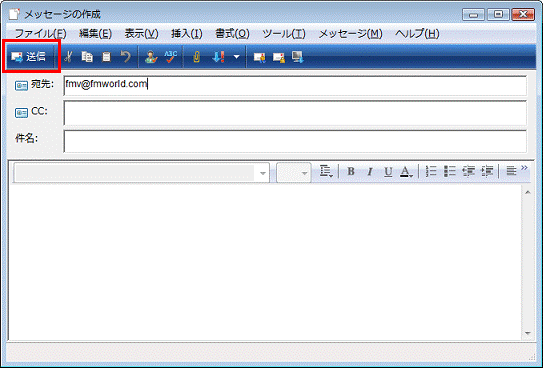
- 「このメッセージには件名がありません。」と表示された場合は、「OK」ボタンをクリックします。
表示されない場合は、次の手順へ進みます。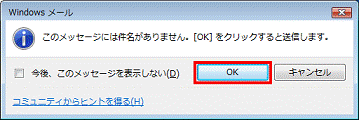

「要求されたタスクの処理中にエラーが発生しました。」と表示された場合は、「×」ボタンをクリックし、画面を閉じます。 - Windows メールのメイン操作画面に戻ります。
「送信トレイ」をクリックします。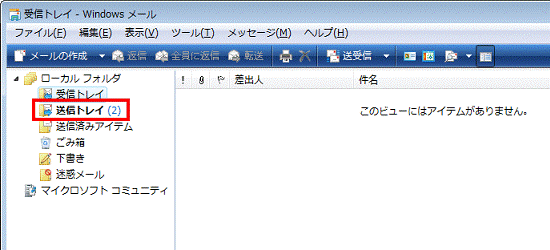
- 「送信トレイ」に保存されているメールの一覧が表示されます。
手順3.〜手順10.で作成したメールを右クリックし、表示されるメニューから「削除」をクリックします。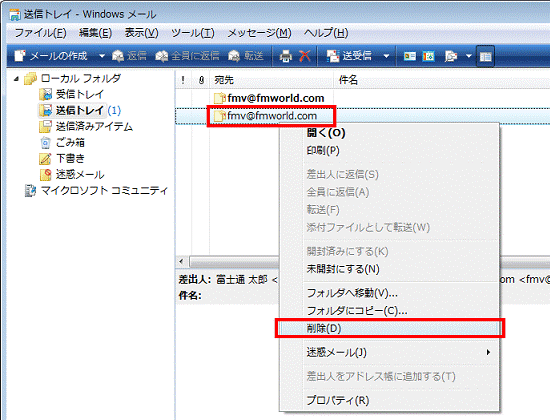

作成したメールが複数ある場合は、すべてのメールが削除できるまで、繰り返します。 - メールの削除ができたら、「ごみ箱」フォルダをクリックします。
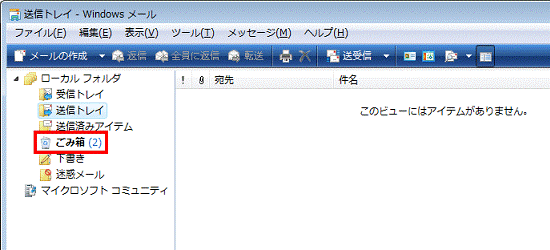
- 「ごみ箱」フォルダに保存されているメールの一覧が表示されます。
手順3.〜手順10.で作成したメールを右クリックし、表示されるメニューから「削除」をクリックします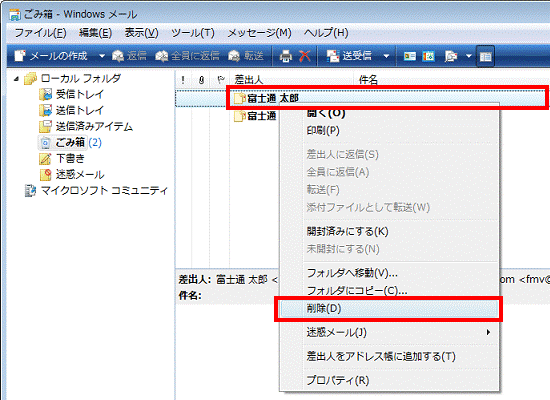
- 「これらのメッセージを完全に削除しますか?」と表示されます。
「はい」ボタンをクリックします。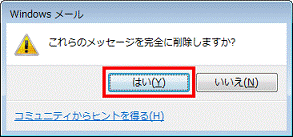

作成したメールが複数ある場合は、すべてのメールが削除できるまで繰り返します。 - 「×」ボタンをクリックし、Windows メールを終了します。
- パソコンがインターネットに接続できる状態に戻します。
LANケーブルなど、ケーブルで接続しているときは、ケーブルを接続します。
無線LANで接続しているときは、ワイヤレススイッチをオンにします。

入力したことのあるメールアドレスの履歴を表示する機能を無効にしたい場合は、次のQ&Aをご覧ください。 [Windows メール] 入力したことのあるメールアドレスの履歴を表示しない方法を教えてください。(新しいウィンドウで表示)
[Windows メール] 入力したことのあるメールアドレスの履歴を表示しない方法を教えてください。(新しいウィンドウで表示)



